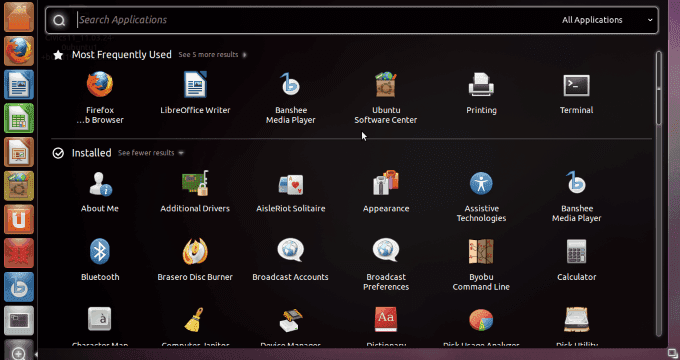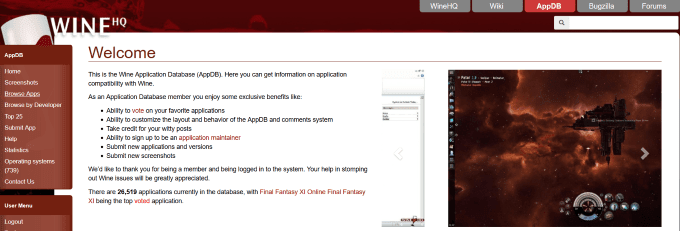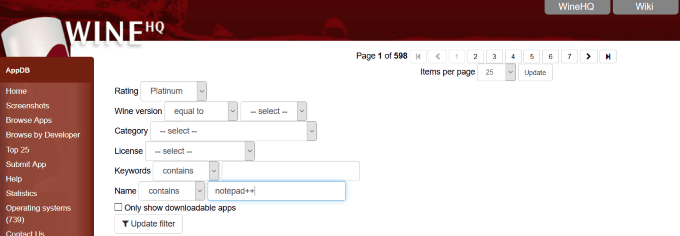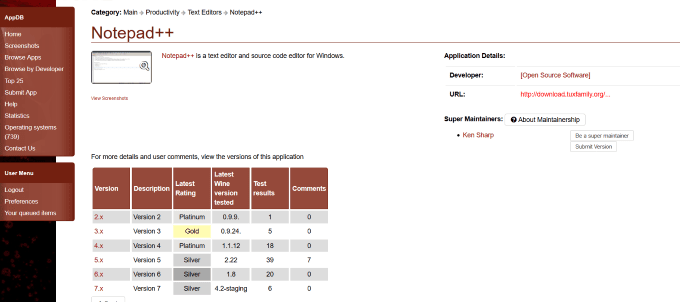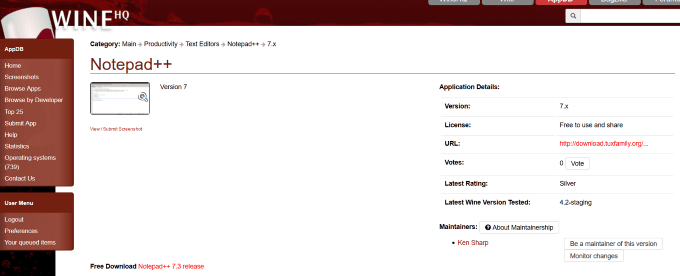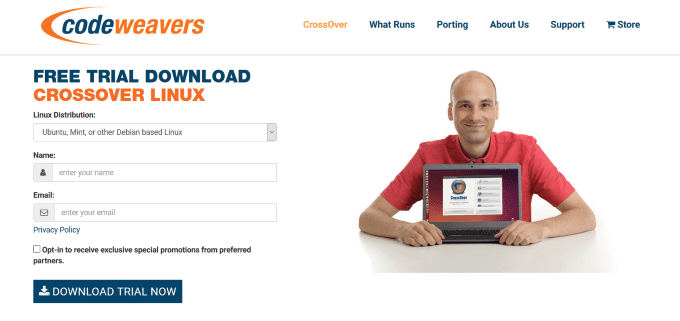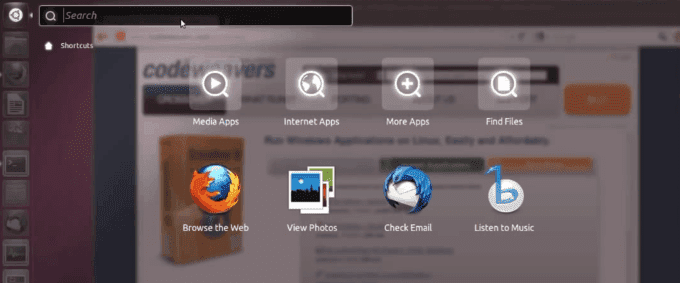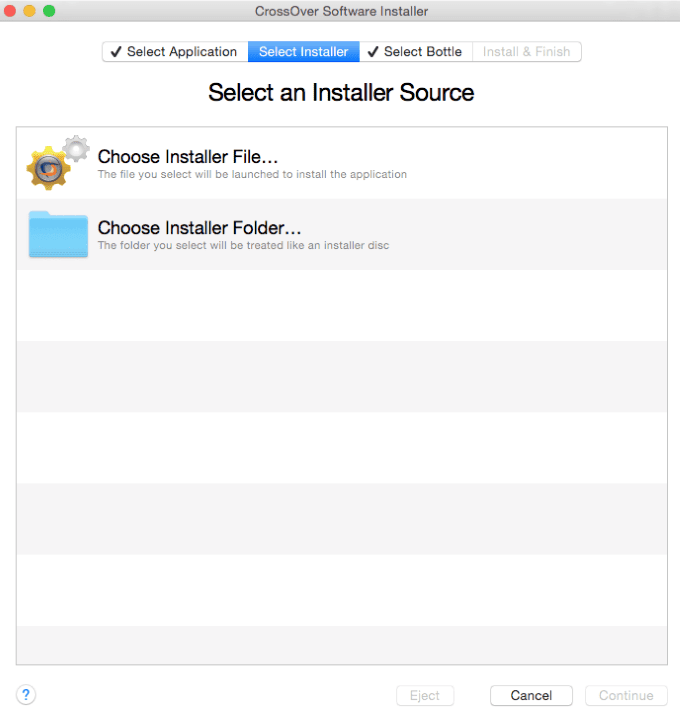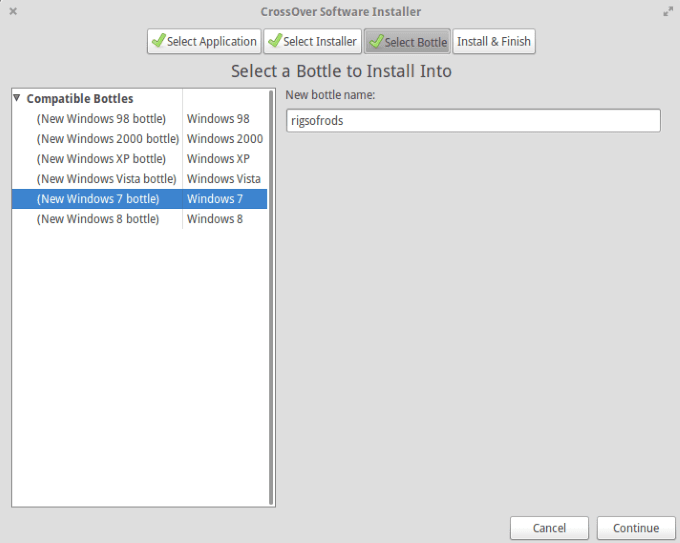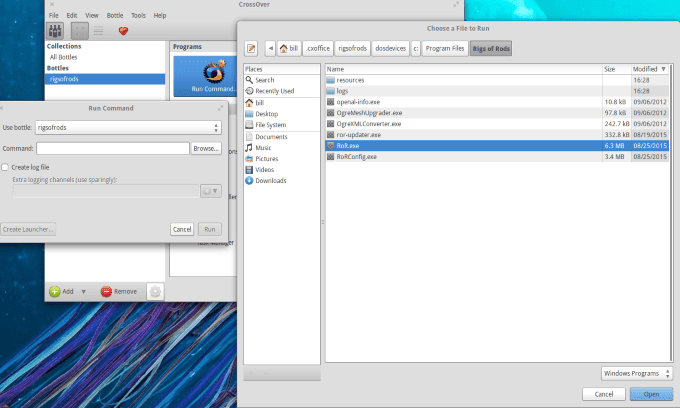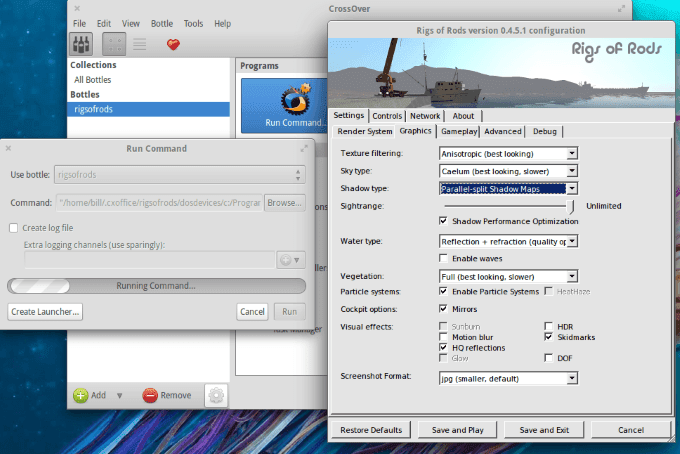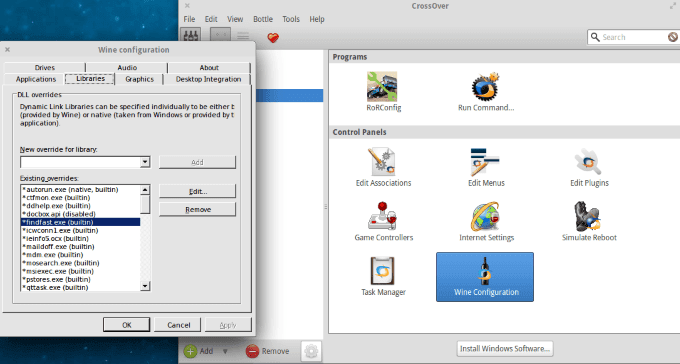Linux 로 전환하고 싶지만 즐겨 사용하는 Windows 앱 을 잃고 싶지 않으신가요? 이제 두 세계의 장점을 모두 누릴 수 있습니다. Linux 는 대부분의 (Linux)Windows 소프트웨어 를 처리하는 방법을 알고 있으며 몇 가지 조정만 하면 거의 모든 것을 실행할 수 있습니다.
이중 부팅(컴퓨터에 두 시스템 모두 사용)에 관심이 없거나 Linux 가 (Linux)Windows 소프트웨어 를 실행하기 위해 가지고 있는 기능을 실험해보고 싶다면 이 기사에서 알아야 할 사항에 대한 좋은 개요를 제공합니다. .
와인 시음(Try Wine)
Wine 은 사용자가 (Wine)Linux 데스크톱 에서 직접 Windows 앱 을 실행할 수 있도록 하는 오픈 소스 호환성 계층입니다 .

현재 Wine 에서 실행 되는 완전히 지원되는 수천 개의 응용 프로그램( fully supported applications) 이 있습니다 . 와인(Wine) 은 매우 사용자 친화적입니다.
Windows 에서 프로그램을 합법적으로 실행 하기 위해 라이선스 키가 필요한 경우 Wine 을 통해 프로그램이나 앱을 합법적으로 실행하려면 라이선스 키가 있어야 합니다 .
이 기사에서는 Ubuntu 를 사용 합니다. 그러나 다른 Linux 배포판의 설치는 매우 유사해야 합니다.
GUI를 통해 Ubuntu Linux에 Wine을 설치하는 방법(How To Install Wine On Ubuntu Linux Via GUI)
Ubuntu 소프트웨어 센터(Ubuntu Software Center) 에서 Wine 을 찾을 수 있습니다 . 그러나 기본적으로 사용 가능한 버전이 최신 버전이 아닐 수 있습니다.
Wine 의 이전 버전을 설치하지 않으려면 공식 Wine 저장소( official Wine repository) 를 추가해야 합니다 . 명령줄 또는 GUI ( 그래픽 사용자 인터페이스(Graphical User Interface) )를 사용하여 시스템에 추가할 수 있습니다. 다음은 GUI 방법을 사용하여 따라야 할 단계 입니다.( steps to follow)
응용 프로그램(Applications) 메뉴 에 소프트웨어(software) 를 입력 합니다.
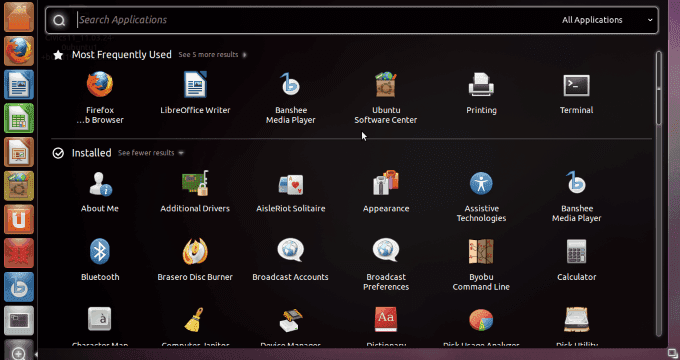
다음 단계는 소프트웨어 및 업데이트(Software & Updates) 를 클릭 한 다음 기타 소프트웨어(Other Software) 탭 을 클릭하고 추가(Add) 를 선택하는 것 입니다. APT 라인 섹션에서 다음을 추가한 다음 소스 추가(Add Source) 를 클릭 합니다.
ppa:ubuntu-wine/ppa

Ubuntu 를 설치할 때 설정한 것과 동일한 암호인 sudo 암호를 입력합니다 . 일반적으로 로그인할 때 사용한 것과 동일합니다.
인증(Authenticate) 을 클릭 한 다음 닫기(Close) 를 클릭합니다 .
그런 다음 다시 로드(Reload) 하고 소프트웨어 센터(Software Center) 를 열라는 메시지가 표시됩니다 . Wine 을 검색 한 다음 설치(install) 를 클릭 합니다. 설치가 완료될 때까지 기다리 십시오.(Wait)
명령줄을 통해 설치(Installing Via Command Line)
명령줄을 통한 설치는 몇 단계만 거치면 됩니다.
먼저 와인 저장소 키를 다운로드하여 시스템에 추가합니다.
wget -nc https://dl.winehq.org/wine-builds/winehq.key
sudo apt-key add winehq.key
그런 다음 패키지 목록 에 PPA 를 추가합니다. (PPA)사용하는 Linux(Linux) 버전에 따라 사용해야 하는 PPA 주소가 다를 수 있습니다(PPA) . Ubuntu 18.04 의 경우 생체 공학(bionic) 을 원합니다 .
sudo apt-add-repository 'deb https://dl.winehq.org/wine-builds/ubuntu/ bionic main'
sudo apt update
그런 다음 win을 설치하려면 다음 명령을 실행합니다.
sudo apt install – install-recommends winehq-stable
해당 명령이 완료되면 설치가 완료됩니다. 와인(Wine) 프로그램 을 열 수 있습니다 .
최종 설치 단계에서 올바른 와인 패키지를 찾을 수 없거나 잘못된 아키텍처에 대해 불평하는 경우 다음 명령을 실행하여 32비트 추가 라이브러리를 활성화하십시오. 그런 다음 설치를 다시 시도하십시오.
sudo dpkg – add-architecture i386
Windows 응용 프로그램 선택(Select Your Windows Application)
위에서 언급했듯이 Wine 에는 약 24,000개의 알려진 앱 데이터베이스가 있습니다. 이 데이터베이스는 WineHQ 웹사이트에서 찾을 수 있습니다.
Wine 에서 실행할 때 얼마나 잘 작동하는지에 따라 정렬되거나 순위가 매겨지며 다음과 같습니다.
- 플래티넘: 원활하게 실행
- 골드: 몇 가지 특별한 구성이 필요합니다.
- 실버: 몇 가지 사소한 문제가 보고되었습니다.
- 브론즈: 사용에 영향을 미치는 중대한 문제
- 쓰레기: Wine에서 전혀 실행되지 않음
플래티넘(Platinum) 카테고리 에 포함된 앱 사용법을 알려드리겠습니다 .
애플리케이션 데이터베이스(Application Database) 의 왼쪽 사이드바에서 앱 찾아보기(Browse Apps)(Browse Apps) 를 클릭 합니다.
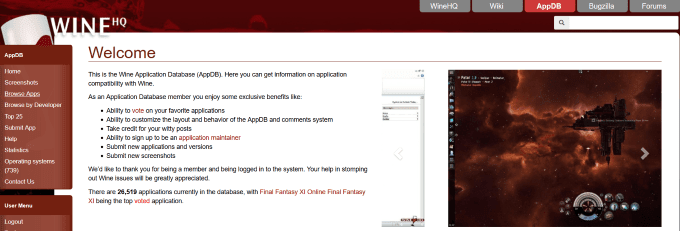
이름(Name) 필드 에 찾고 있는 앱의 이름을 입력합니다 . Platinum 등급 을 선택하고 Notepad++ 를 검색하겠습니다 .
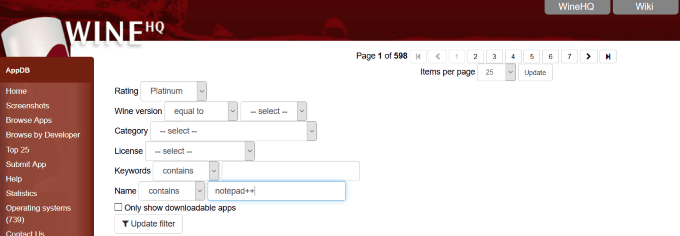
검색 결과를 볼 수 있는 아래 스크린샷을 보십시오.

Notepad++ 를 클릭 하면 응용 프로그램 설명, 사용 가능한 버전 목록(둘 이상인 경우) 및 Wine 버전과의 호환성 정도가 표시됩니다 .
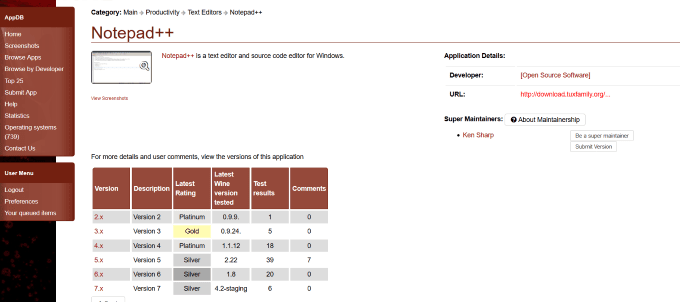
다운로드하려는 앱의 버전을 선택했으면 해당 버전을 클릭합니다. 이 경우 버전 7.x를 선택합니다. 아래 스크린샷에서 클릭 가능한 다운로드 링크가 제공된다는 점에 유의하십시오.
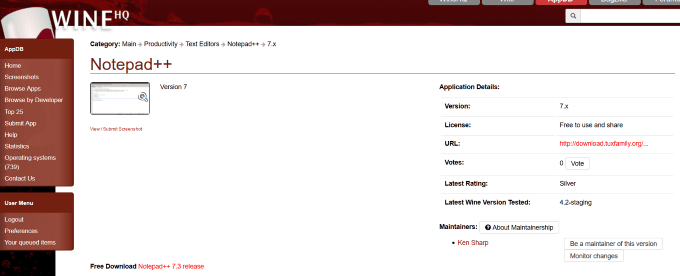
Wine과 함께 앱을 다운로드하고 사용하는 방법(How To Download & Use An App With Wine)
설치하려는 버전을 선택하십시오. 이것은 일반적으로 최신 버전입니다. 이 경우 버전 7.7.1입니다. 응용 프로그램을 다운로드하면 기본적으로 다운로드 폴더에 저장됩니다.
파일( 압축(zipped) 파일)을 찾아 마우스 오른쪽 버튼으로 클릭한 다음 메뉴 옵션에서 여기에서 추출 을 선택합니다.(Extract here)
파일의 압축을 푼 후 notepad++.exe 파일을 찾습니다. 그것을 마우스 오른쪽 버튼으로 클릭한 다음 Wine Windows Program Loader로 열기(Open with Wine Windows Program Loader) 를 선택 합니다.

파일을 열면 Linux 컴퓨터 에서 Windows 앱 Notepad++ 를 사용할 수 있습니다.
Wine 이 항상 최신 버전의 Windows 앱을 실행하는 것은 아니며 일부는 느리게 실행되므로 CrossOver 사용을 고려할 수 있습니다(CrossOver) .
Ubuntu 배포에서 CrossOver 사용(Use CrossOver In Ubuntu Distribution)
CrossOver 는 CodeWeavers 의 상용 제품입니다 . 가격은 $41.97이며 모든 기능을 갖춘 14일 무료 평가판이 있습니다. 위에서 설명한 것처럼 Wine 을 기반으로 합니다.
CrossOver 에는 다음과 같은 향상된 기능이 있습니다.
- 구성 도구 추가
- Wine 소스 코드 수정
- 호환성 패치 적용
Wine 에 비해 CrossOver 는 더 사용자 친화적이고 자동화되어 있으며 기술 지원을 제공합니다.

무료 평가판을 시작하려면 CodeWeavers 로 이동하여 ( CodeWeavers)Linux 배포판(Linux Distribution) 을 선택 하고 이름과 이메일을 입력하십시오.
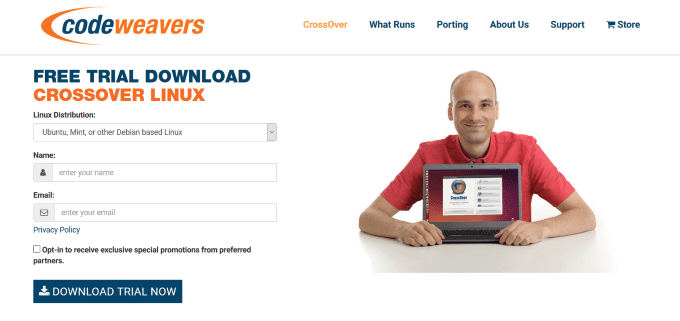
많은 Linux 배포판을 사용할 수 있습니다. 기본 패키지 관리 시스템 또는 설치 소프트웨어 도구는 사용 중인 Linux(Linux) 유형에 따라 다릅니다 .
크로스오버 다운로드(Download CrossOver)
시스템의 기본 설치 프로그램을 사용하여 적절한 .DEB 또는 .RPM 파일에서 (.RPM)CrossOver 를 설치해야 합니다. Ubuntu 의 경우 . DEB 형식.
대부분의 경우 CrossOver 설치 프로그램 패키지를 다운로드하고 두 번 클릭하기만 하면 됩니다. 적절한 패키지(32비트 또는 64비트)를 선택해야 합니다.
다운로드한 파일을 더블 클릭하면 Ubuntu 소프트웨어 센터(기본 패키지 관리자)가 실행됩니다.

설치(Install) 를 클릭 하고 인증하라는 메시지가 표시되면 루트 또는 sudo 암호를 입력합니다.

설치가 완료되면 Ubuntu Software Center 를 닫습니다 .
Ubuntu의 유틸리티 데스크탑 관리자(Utility Desktop Manager) 에 있는 CrossOver 메뉴 항목 은 이름을 기준으로 알파벳순으로 구성되어 있습니다. CrossOver 를 입력 하면 도움이 되지 않습니다. 설치 프로그램 메뉴를 불러와야 합니다. 검색 상자에 설치(install) 를 입력 합니다.
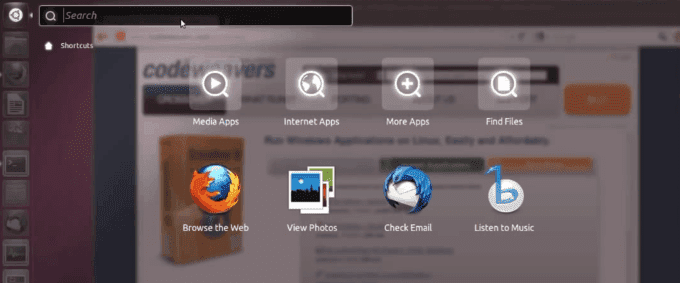
CrossOver 메뉴 항목 을 수동으로 검색해야 합니다. 다양한 CrossOver(CrossOver) 메뉴 항목 에 대해 자세히 알아보려면 FAQ를 읽으십시오( read the FAQs) .
설치 프로세스 중에 항상 업데이트(Always Update) 를 선택하여 소프트웨어 설치 프로그램이 최신 버전인지 확인하십시오. 이제 Ubuntu Linux 시스템 에 Windows 앱 을 설치하고 사용할 준비가 되었습니다.
CrossOver를 사용하여 Windows 소프트웨어 설치(Install Windows Software Using CrossOver)
설치가 완료되면 CrossOver 가 자동으로 시작됩니다. 버튼이 하나만 표시됩니다. Windows 소프트웨어 설치(Install Windows Software) 라고 나옵니다 .

버튼을 클릭하면 따라야 할 세 단계가 있습니다. 1단계에서 데이터베이스에서 원하는 앱을 검색합니다.

원하는 앱이 데이터베이스에 있는 경우 이미 로드 및 테스트된 특수 구성의 이점을 얻을 수 있으며 앱이 잘 작동합니다. 설치 프로그램이 시스템에 없는 경우 CrossOver(CrossOver) 가 다운로드 하도록 선택할 수 있습니다 .

데이터베이스에 포함되지 않은 응용 프로그램을 설치하고 사용하려면 1단계에서 입력한 다음 2단계에서 설치 프로그램(Select Installer) 선택을 선택 합니다.
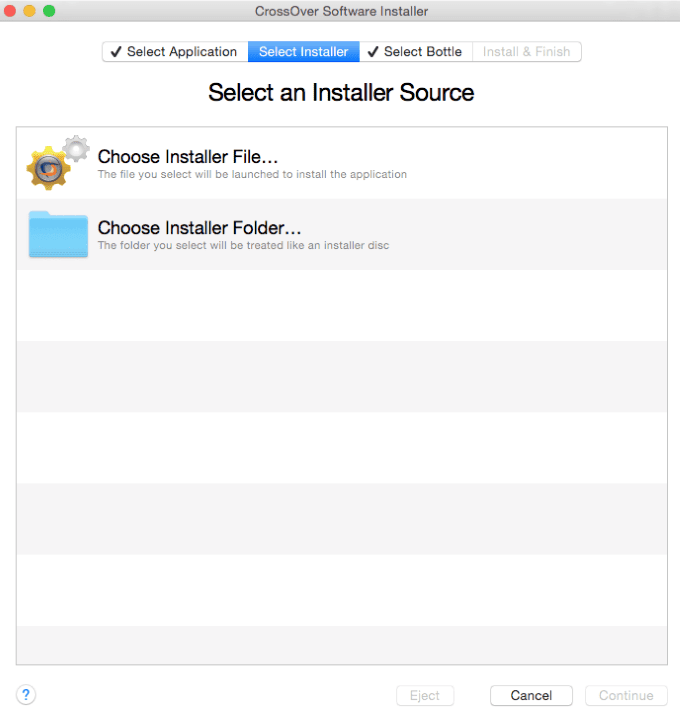
3단계(Step three) 는 병 선택을 포함합니다. Bottle은 고유한 구성을 가진 앱 컨테이너입니다. Crossover 의 다른 병 은 ( different bottles in Crossover)Windows 의 다른 버전에 대한 호환성 다양성을 허용합니다 .
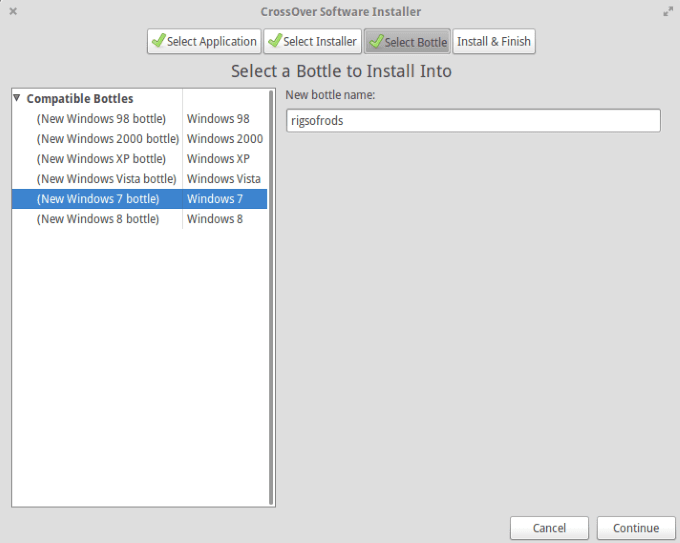
다음으로 요약 화면이 표시됩니다. 설치를 클릭(Click) 하여 선택한 앱의 설치 를 시작합니다.(Install )

사용하려는 Windows 앱을 설치하면 동일한 이름으로 새 병이 생성됩니다. 병(bottles) 버튼 을 클릭(Click) 합니다 . 그런 다음 명령 실행(Run Command) 을 클릭 합니다.

이제 "c:" 파티션의 설치된 응용 프로그램에서 실행 파일을 찾을 수 있습니다.
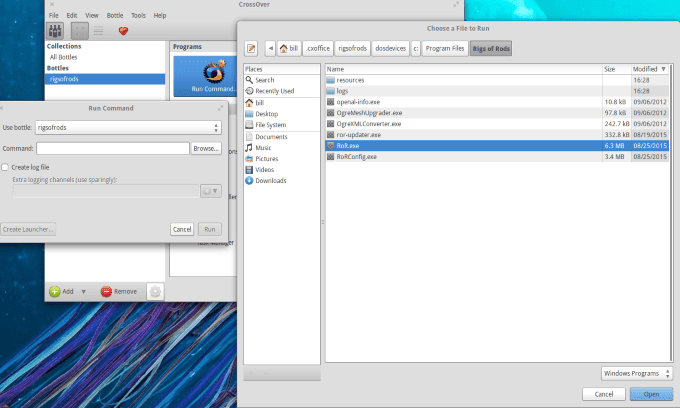
실행하려는 실행 파일을 선택하면 해당 실행 프로그램을 만들거나 직접 실행할 수 있습니다.
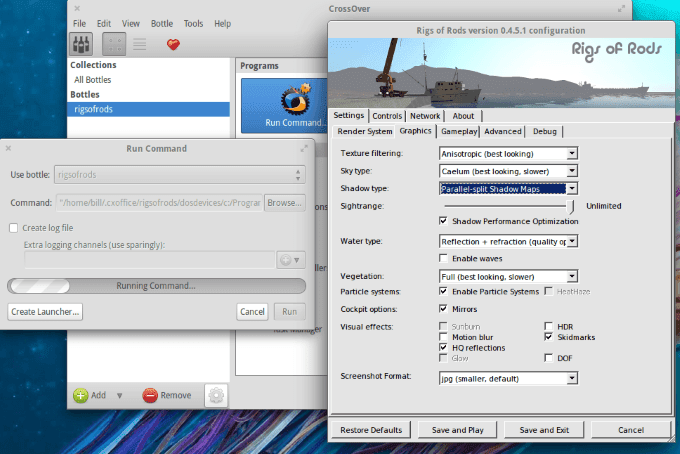
명령 실행(Run Command.) 옆 의 프로그램(Programs) 섹션 에서 런처를 찾을 수 있습니다 . 특정 병에 대한 구성 도구 아래의 스크린샷에서도 볼 수 있습니다.
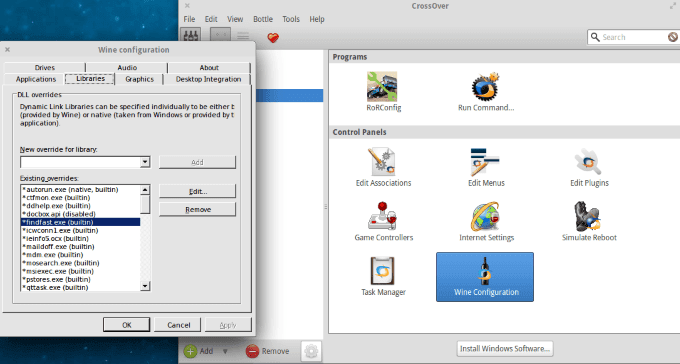
Wine 구성(Wine configuration) 을 클릭 하면 선택한 병에 대해 새 구성을 설정할 수 있습니다. 이것은 잘 실행되지 않는 특정 응용 프로그램을 실행하려는 경우에 유용할 수 있습니다.
구성에 대한 자세한 내용과 라이브러리 재정의에 대한 조언을 얻으려면 winehq.org 를 방문하십시오 .
How To Install Windows Applications in Linux
Do you want to switch to Linυx but don’t want to losе yoυr favorite Windows apрs? Now you can haνe the bеst of both worlds. Linux knows how to handle most species of Windows software and with a few tweaks cаn run just about anything you thrоw at it.
If you are not interested in dual-booting (having both systems in your computer) or you just want to experiment with the kinds of capabilities that Linux has for running Windows software, this article will give you a good overview of what you need to know.
Try Wine
Wine is an open-source compatibility layer that enables users to run Windows apps directly from their Linux desktop.

There are currently thousands of fully supported applications that run on Wine. Wine is very user-friendly.
Note that if a program requires a license key to legally run on Windows, you must have a license key for the program or app to legally run it through Wine.
For this article, we will use Ubuntu. However, the installation for other Linux distros should be very similar.
How To Install Wine On Ubuntu Linux Via GUI
You can find Wine in your Ubuntu Software Center. However, the version available by default might not be the latest one.
To avoid installing an older version of Wine, you will want to add the official Wine repository. You can use the command-line or Graphical User Interface (GUI) to add it to your system. Below are the steps to follow using the GUI method.
Type software into the Applications menu.
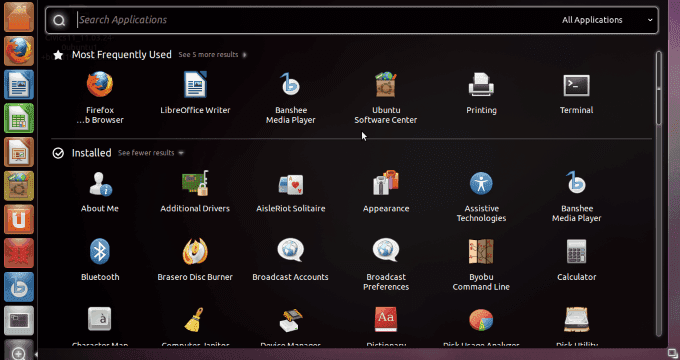
The next step is to click on Software & Updates, then the Other Software tab and select Add. In the APT line section, add the following and then click Add Source.
ppa:ubuntu-wine/ppa

Enter your sudo password, which is the same password that you set when you installed Ubuntu. It is usually the same one you used to log in.
Click Authenticate and then Close.
You will then be prompted to Reload and then open the Software Center. Do a search for Wine and then click install. Wait for the installation to be completed.
Installing Via Command Line
Installation via command line can be done in just a few steps.
First, download the wine repository key and add it to your system.
wget -nc https://dl.winehq.org/wine-builds/winehq.key
sudo apt-key add winehq.key
Then add the PPA to your package lists. The PPA address that you need to use may differ depending on what version of Linux you are using. For Ubuntu 18.04, you want the bionic one.
sudo apt-add-repository 'deb https://dl.winehq.org/wine-builds/ubuntu/ bionic main'
sudo apt update
Then to install win, run the following command:
sudo apt install – install-recommends winehq-stable
After that command completes, the installation is finished. You can open the Wine program.
If the final install step complains that it cannot find the correct wine packages or about incorrect architectures, enable the 32-bit extra libraries by running the following command. Then try the install again.
sudo dpkg – add-architecture i386
Select Your Windows Application
As mentioned above, Wine has a database of approximately 24,000 known apps. You can find this database on the WineHQ website.
They are sorted or ranked by how well they work when running in Wine and are as follows:
- Platinum: runs seamlessly
- Gold: requires some special configuration
- Silver: some minor issues have been reported
- Bronze: significant problems that affect usage
- Garbage: doesn’t run at all on Wine
Let’s show you how to use an app that is included in the Platinum category.
Click Browse Apps from the left sidebar in the Application Database.
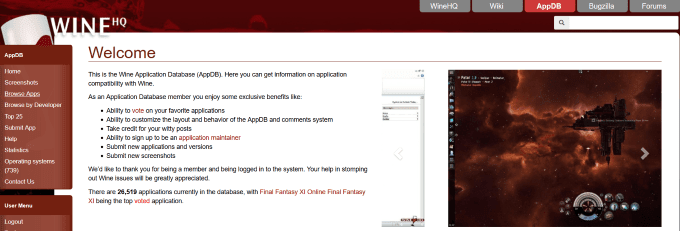
Type the name of the app you are looking for in the Name field. We are going to choose the Platinum rating and search for Notepad++.
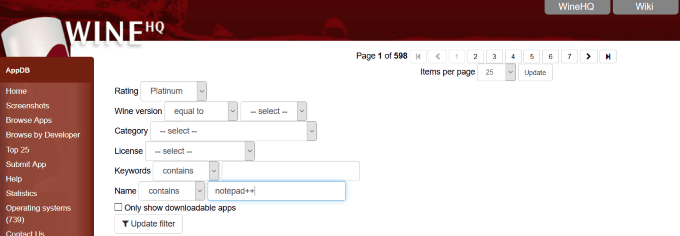
Look at the screenshot below where you will see your search results.

When you click on Notepad++, you will see the application description, a list of available versions (if more than one), and how compatible it is with the version of Wine.
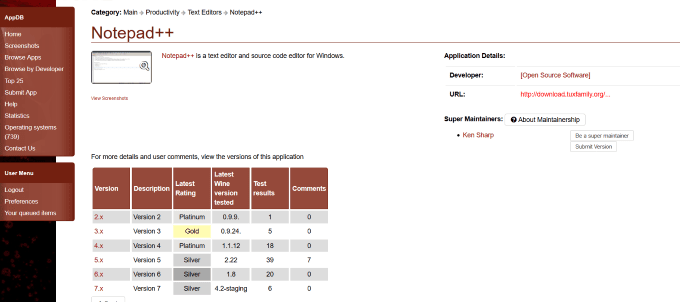
Once you select the version of the app you want to download, click on it. In this case, we will choose version 7.x. Note in the screenshot below that you are provided with a clickable download link.
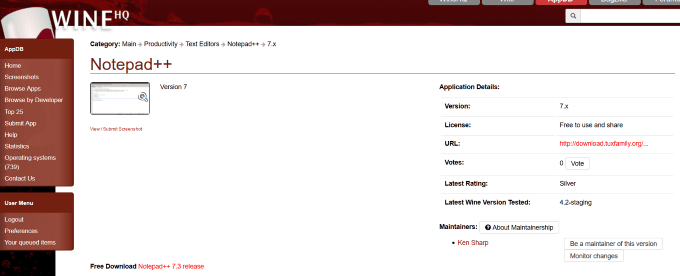
How To Download & Use An App With Wine
Select the version you want to install. This is usually the latest version. In this case, it is version 7.7.1. Once you download the application, by default, it will be saved in your downloads folder.
Find the file (it will be a zipped file), right-click on it and choose Extract here from the menu options.
After you have extracted the files, find the notepad++.exe file. Right-click on it and then select Open with Wine Windows Program Loader.

After you open the file, you will be able to use the Windows app Notepad++ on your Linux machine.
Since Wine doesn’t always run the latest version of Windows apps and some run sluggishly, you might want to consider using CrossOver.
Use CrossOver In Ubuntu Distribution
CrossOver is a commercial product from CodeWeavers. It costs $41.97 and has a fully functional 14-day free trial. It is based on Wine, as explained above.
CrossOver has enhanced functionality that:
- Adds configuration tools
- Modifies Wine source code
- Applies compatibility patches
Compared to Wine, CrossOver is more user-friendly, automated, and provides technical support.

To start your free trial, go to CodeWeavers, select your Linux Distribution, and enter your name and email.
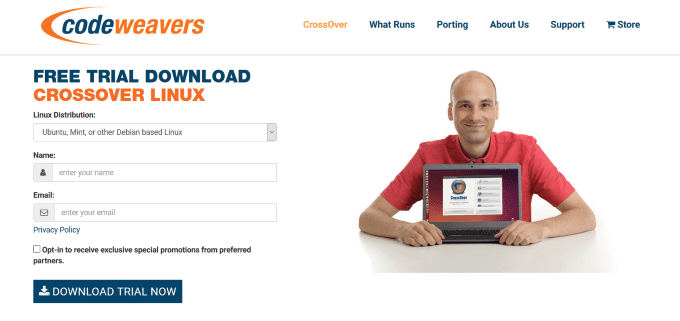
There are many Linux distributions available. The default package management system or install software tool will depend upon the type of Linux you are using.
Download CrossOver
You should install CrossOver from the appropriate .DEB or .RPM file using your system’s default installer program. For Ubuntu, you want the .DEB format.
Most of the time, all you need to do is download the CrossOver installer package and double-click on it. Be sure to select the appropriate package, 32 or 64-bit.
When you double-click on the downloaded file, it will launch the Ubuntu software center (the default package manager.)

Click on Install and put in your root or sudo password when prompted to authenticate.

Once the installation is complete, close the Ubuntu Software Center.
The CrossOver menu items in Ubuntu’s Utility Desktop Manager are alphabetically organized by first name.Typing in CrossOver won’t help. You will need to bring up the installer menu. Type install in the search box.
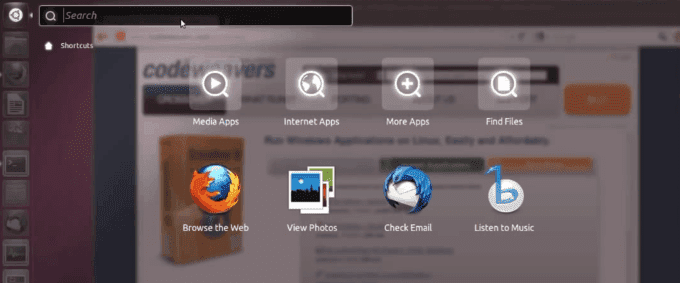
You will have to search manually for CrossOver menu items. To learn more about different CrossOver menu items, read the FAQs.
During the installation process, be sure to select Always Update to ensure that the software installer is up to date. You are now ready to install and use Windows apps on your Ubuntu Linux machine.
Install Windows Software Using CrossOver
Once you have completed the installation, CrossOver will auto-start. You will only see one button. It says Install Windows Software.

When you click the button, there will be three steps to follow. In step one, search for your desired app in the database.

If your desired app is in the database, you will benefit from the special configurations already loaded and tested, and your app will work well. If the installer is not in your system, you can choose to let CrossOver download it for you.

If you want to install and use an application that isn’t included in the database, type it in step one and then choose Select Installer as step two.
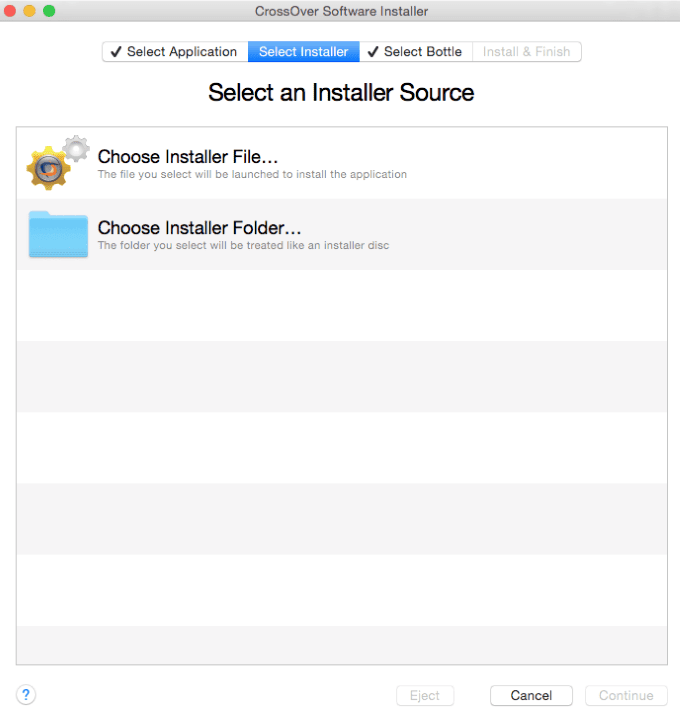
Step three involves the bottle selection. Bottles are app containers with unique configurations. The different bottles in Crossover allow for compatibility diversity for different versions of Windows.
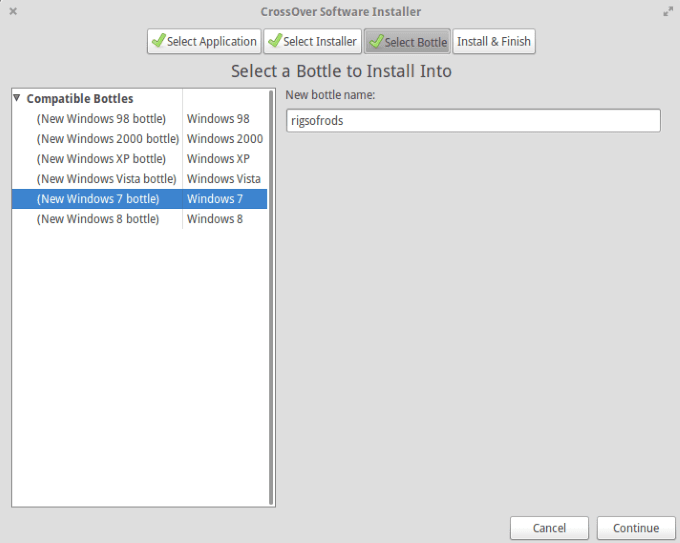
You will next see a summary screen. Click on Install to start the installation of the app you have chosen.

Once you have installed the Windows apps you want to use, a new bottle is created with the same name. Click on the bottles button. Then click Run Command.

You will now be able to locate the executable files in installed applications in the “c:” partition.
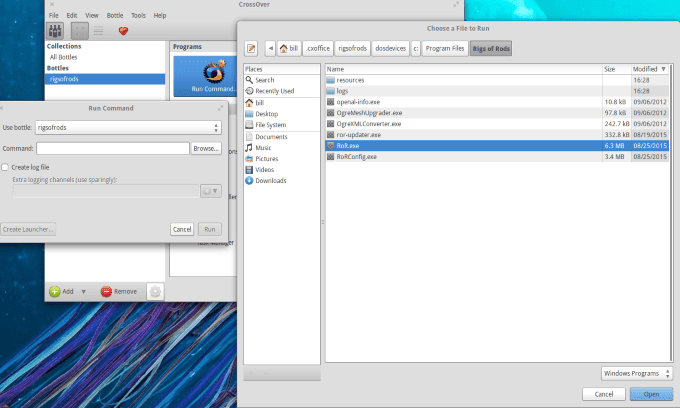
Once you choose the executable file you want to run, you can do so by creating a Launcher for it or running it directly.
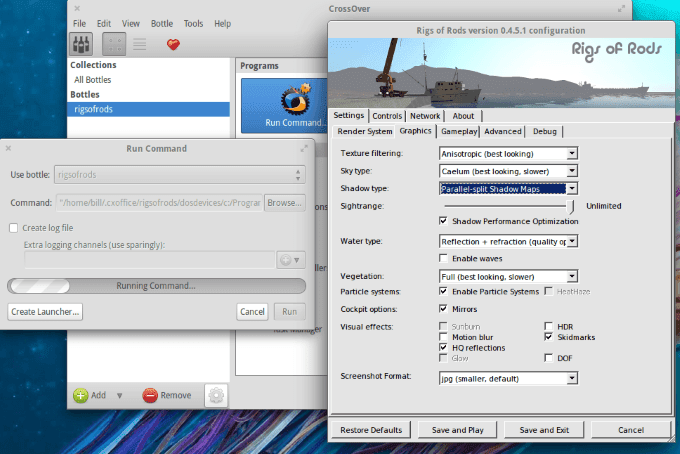
You can find the launcher in the Programs section next to Run Command. You can also see in the screenshot below the configuration tool for a specific bottle.
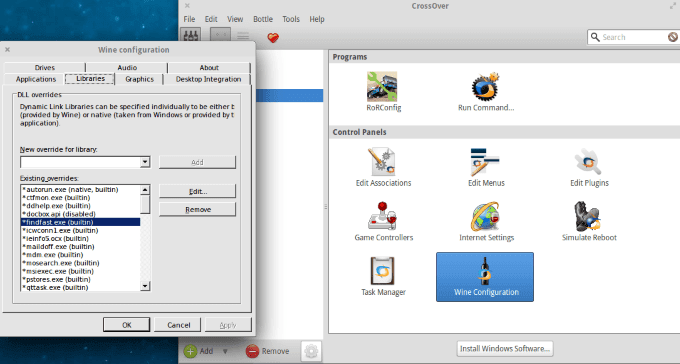
If you click on Wine configuration, it will enable you to set new configurations for any chosen bottle. This can be helpful if you want to run a specific application that isn’t running well.
For more information on configurations and to get advice for library overrides, visit winehq.org.